Remplacer les vignettes de numérotation rapide par des images personnalisées dans Vivaldi
Un nouvel instantané du navigateur innovant Vivaldi est livré avec une fonction améliorée de mise en sourdine des onglets. Vivaldi 1.10.867.3 représente la prochaine version 1.10 qui est actuellement en cours de développement. Voyons ce qui a changé.
Publicité
Vivaldi permet désormais de personnaliser les vignettes que vous voyez sur la page Speed Dial. L'utilisateur peut attribuer une image personnalisée à la fois à la vignette de la page Web et aux dossiers que vous avez créés.
Pour remplacer les vignettes de numérotation rapide par des images personnalisées dans Vivaldi, procédez comme suit.
Ouvrez une nouvelle page à onglet pour voir vos signets de numérotation rapide actuels. Passez le pointeur de la souris sur une vignette pour afficher des commandes supplémentaires. Dans le coin inférieur gauche de la vignette, un nouveau bouton avec un signe plus apparaîtra.

Vous pouvez également cliquer avec le bouton droit sur la vignette et cliquer sur la commande de menu contextuel « Sélectionner une vignette personnalisée ».
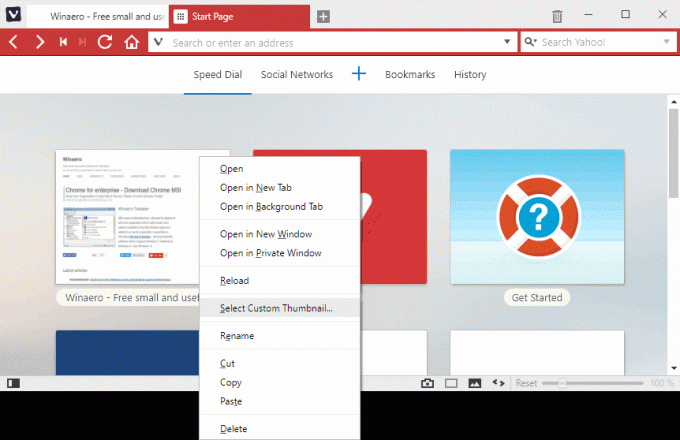
Cliquez dessus pour changer l'image miniature. Recherchez une image que vous souhaitez attribuer à la place de l'image créée automatiquement par le navigateur.
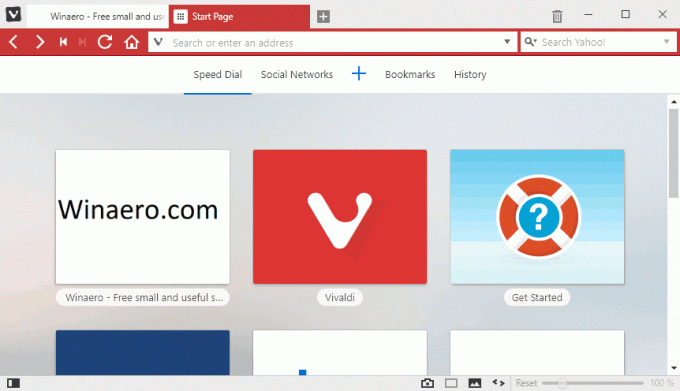
La même chose peut être faite pour les dossiers de numérotation rapide.
Pour restaurer la vignette par défaut, cliquez sur le bouton de rechargement dans le coin inférieur droit de la vignette.

L'officiel annonce décrit cette fonctionnalité comme suit :
Disons que la vignette du site Web que vous avez ajouté à votre numéro abrégé contient beaucoup trop de petits détails qui rendent difficile de voir ce qu'il y a à l'intérieur. Ou peut-être que vous n'aimez tout simplement pas l'apparence de cette vignette et que vous aimeriez la remplacer par une image d'un chaton. Tout ce que vous avez à faire maintenant est de faire un clic droit sur la vignette ou d'utiliser le petit (+) dans le coin inférieur gauche de la Numérotation rapide et choisissez « Sélectionner une vignette personnalisée » dans le menu déroulant pour remplacer la vignette par une vignette personnalisée image. Vous pouvez même y avoir un GIF animé si vous le souhaitez – à vous de choisir !
Pour essayer cette fonctionnalité, vous devez installer Vivaldi 1.10.867.3, qui est une version développeur de la version 1.10 au moment de la rédaction de cet article.
- Les fenêtres: 32 bits pour Windows 7+ | 64 bits pour Windows 7+
- macOS: 10.9+
- DEB Linux: 64 bits
- RPM Linux: 64 bits
Cette version est également livrée avec un correctif de bogue, qui préserve vos images miniatures personnalisées d'être remplacées par celle par défaut, lorsque vous appuyez sur F5 sur Speed Dial.

